Plano de la pieza de pistón
Creo conserva un modelo en la memoria temporal hasta que este se borre o hasta que se cierre la aplicación.
1. Si no hay ningún modelo abierto, en la ficha Inicio (Home), pulse en  Borrar de memoria los objetos no mostrados (Erase Not Displayed). Se abre el cuadro de diálogo Borrar de memoria los objetos no mostrados (Erase Not Displayed).
Borrar de memoria los objetos no mostrados (Erase Not Displayed). Se abre el cuadro de diálogo Borrar de memoria los objetos no mostrados (Erase Not Displayed).
 Borrar de memoria los objetos no mostrados (Erase Not Displayed). Se abre el cuadro de diálogo Borrar de memoria los objetos no mostrados (Erase Not Displayed).
Borrar de memoria los objetos no mostrados (Erase Not Displayed). Se abre el cuadro de diálogo Borrar de memoria los objetos no mostrados (Erase Not Displayed).2. Pulse Aceptar (OK).
3. En Creo Parametric, defina el directorio de trabajo en <ubicación de ficheros descargados> > Ejercicio 5.
4. Pulse en Nuevo (New). Se abre el cuadro de diálogo Nuevo (New).
a. En Tipo (Type), pulse en Plano (Drawing).
b. En el cuadro Nombre de fichero (File name), escriba Piston.
c. Despeje la casilla Usar plantilla por defecto (Use default template).
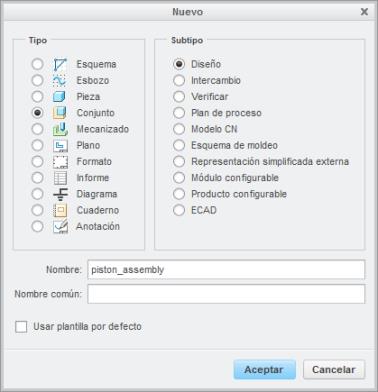
d. Pulse Aceptar (OK). Se abre el cuadro de diálogo Nuevo plano (New Drawing).
5. En el cuadro de diálogo Nuevo plano (New Drawing), haga lo siguiente:
a. En Modelo por defecto (Default Model), pulse en Inspeccionar (Browse). Seleccione piston.prt en el cuadro de diálogo Abrir (Open) y pulse en Abrir (Open).
b. En Especificar plantilla (Specify Template), seleccione Vacía con formato (Empty with format).
c. En Formato (Format), pulse en Inspeccionar (Browse). Pulse en Directorio de trabajo (Working Directory) en Carpetas comunes (Common Folders) del cuadro de diálogo de Abrir (Open). Seleccione a2_part.frm y pulse en Abrir (Open).
d. Pulse Aceptar (OK).
6. En la ventana gráfica, pulse el botón derecho y pulse en Vista general (General View). Se abre el cuadro de diálogo Seleccionar estado de simplificación (Select Combined State).
7. Asegúrese de que la opción Sin estado de simplificación (No Combined State) está seleccionada y pulse en Aceptar (OK).
8. Pulse en la ventana gráfica para definir el punto central de la nueva vista del plano. Se abre el cuadro de diálogo Vista del plano (Drawing View).
9. En Orientación de la vista (View orientation), seleccione TOP del cuadro de lista Nombres de vistas del modelo (Model view names) y pulse en Aceptar (OK).
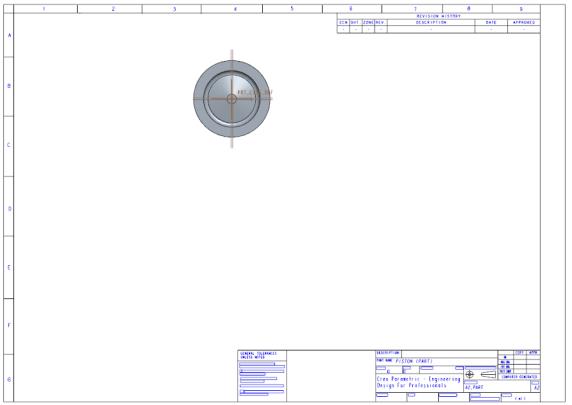
10. Si se muestran las visualizaciones de datos de referencia en la barra de herramientas de gráficos, pulse en (Seleccionar todo) ((Select All)) en  Filtros de visualización de datos de referencia (Datum Display Filters) para despejar todas las visualizaciones de datos de referencia.
Filtros de visualización de datos de referencia (Datum Display Filters) para despejar todas las visualizaciones de datos de referencia.
 Filtros de visualización de datos de referencia (Datum Display Filters) para despejar todas las visualizaciones de datos de referencia.
Filtros de visualización de datos de referencia (Datum Display Filters) para despejar todas las visualizaciones de datos de referencia.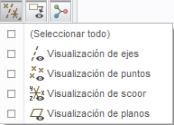
11. Con la primera vista seleccionada, pulse el botón derecho y pulse en Vista proyectada (Projection View). Pulse en la ventana gráfica para colocar la vista proyectada debajo de la primera vista.
12. Con la segunda vista seleccionada, pulse el botón derecho y pulse en Vista proyectada (Projection View). Pulse en la ventana gráfica para colocar la vista proyectada a la derecha de la segunda vista.
13. Seleccione de nuevo la segunda vista, pulse el botón derecho y elija Vista proyectada (Projection View). Pulse en la ventana gráfica para colocar la vista proyectada a la izquierda de la segunda vista.
14. Seleccione las cuatro vistas, pulse con el botón derecho del ratón y pulse en Propiedades (Properties). Se abre el cuadro de diálogo Vista del plano (Drawing View).
15. En Opciones de visualización de la vista (View display options), seleccione Sin líneas ocultas (No Hidden) de la lista Estilo de visualización (Display Style).
16. Pulse Aceptar (OK).
